??

文章插图
2、随后会进入“我的工具”界面, 在搜索框搜索“系统盘瘦身”并进行安装;

文章插图
3、安装完成后打开系统盘瘦身, 之后会自动检测系统盘中可以清理的文件并显示在下方的列表中;

文章插图
4、勾选想要清理的项目, 也可以直接全选, 然后点击上方的“一键瘦身”;
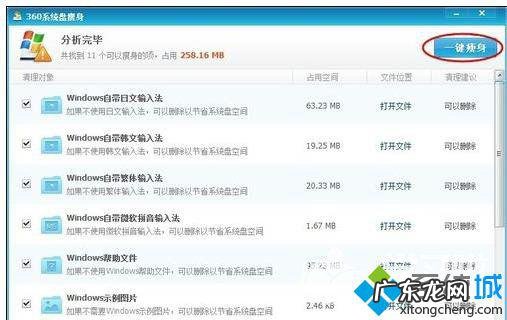
文章插图
5、之后会弹出警告框, 点击“是”开始瘦身;
【怎么用360清除c盘里的垃圾 win7系统使用360安全卫士清理c盘垃圾的方法】
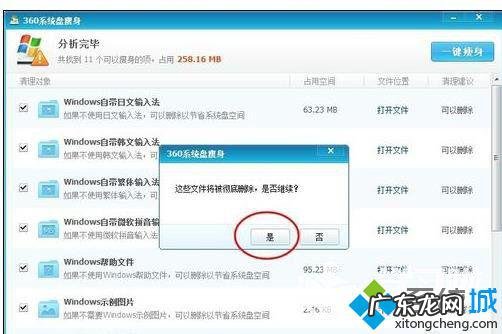
文章插图
6、接着还会弹出是否创建还原点的询问, 这是避免删除后出现意外故障的情况以进行还原, 小编建议选择“是”, 之后开始创建还原点并进行瘦身 。

文章插图
以上就是win7系统使用360安全卫士清理c盘垃圾的方法的全部内容了, 360的系统盘瘦身还是很人性化的, 可以创建还原点避免出现意外 。
??
相关教程:恢复垃圾箱清空的文件C盘垃圾太多怎么办打开安全卫士清理垃圾如何清理c盘垃圾怎么清理C盘
win7 360磁盘瘦身
赞 (0)
系统之家作者
0 0
生成海报
win7最新企业版系统下载 win7企业版系统官方下载(win7正版系统下载官网下载)
上一篇
2022年2月20日 11:56
取保候审期间怎么批准去外地(取保候审期间要去外地应该在哪申请)
下一篇
2022年2月20日 11:57
- 加载dll失败怎么解决 Win7加载dll文件失败怎么办
- 如何预防头痛?怎么预防头痛复发
- win7清理c盘垃圾怎么清理不影响系统 win7清理c盘垃圾怎么清理 轻松清理c盘垃圾的方法
- 3月份感冒怎么办?3月份容易感冒怎么回事?
- win7系统如何格式化所有的硬盘 win7格式化硬盘怎么操作 win7格式化硬盘的操作方
- 重装win7系统后鼠标无法使用解决方法 教您重装win7鼠标无效如何解决
- 电脑屏幕显示上下颠倒了 小编告诉你win7显示屏上下颠倒怎么办
- windows7键盘打字不了怎么办 小编告诉你win7键盘错乱不能打字怎么办
- 手机上的应用如何进行备份
- 2020年马云有写福吗 马云写的福字怎么扫
特别声明:本站内容均来自网友提供或互联网,仅供参考,请勿用于商业和其他非法用途。如果侵犯了您的权益请与我们联系,我们将在24小时内删除。
